Uw Smart TV-interface

Uw Smart TV-interface is van cruciaal belang bij het afmelden bij Netflix. Navigeren door de opties van uw tv is de eerste stap om uit te loggen bij uw account. De methode om toegang te krijgen tot de Netflix-app kan per smart tv-merk verschillen, maar over het algemeen kun je deze vinden op het startscherm of in de lijst met apps.
Zodra je de Netflix-app op je smart TV hebt geopend, zoek je naar het profielpictogram of de instellingenoptie. Meestal zijn deze te vinden in de rechterboven- of linkerbovenhoek van het scherm. Selecteer uw profiel en u wordt naar meer opties geleid. In dit menu vindt u de optie ‘Afmelden’ om uit te loggen bij het huidige Netflix-account. Houd er rekening mee dat het uiterlijk en de plaatsing van deze opties enigszins kunnen variëren, afhankelijk van uw smart TV-model.
Als je de optie ‘Afmelden’ niet kunt vinden in de Netflix-app, kun je een alternatieve methode gebruiken om je af te melden bij alle apparaten via de Netflix-website. Bezoek de Netflix-site met uw computer of smartphone, log in op uw account en ga naar het gedeelte 'Account'. In dit gedeelte vindt u de optie ‘Afmelden bij alle apparaten’. Klik erop om uit te loggen bij uw Netflix-account op alle apparaten, inclusief uw smart TV.
Houd er rekening mee dat uitloggen bij uw Netflix-account op uw smart TV essentieel is als u iemand anders wilt laten inloggen of uw tv wilt verkopen. Controleer altijd of u zich heeft afgemeld voordat u het beheer aan anderen overdraagt. Veel streamingplezier!
Zoek de Netflix-app op uw Smart TV
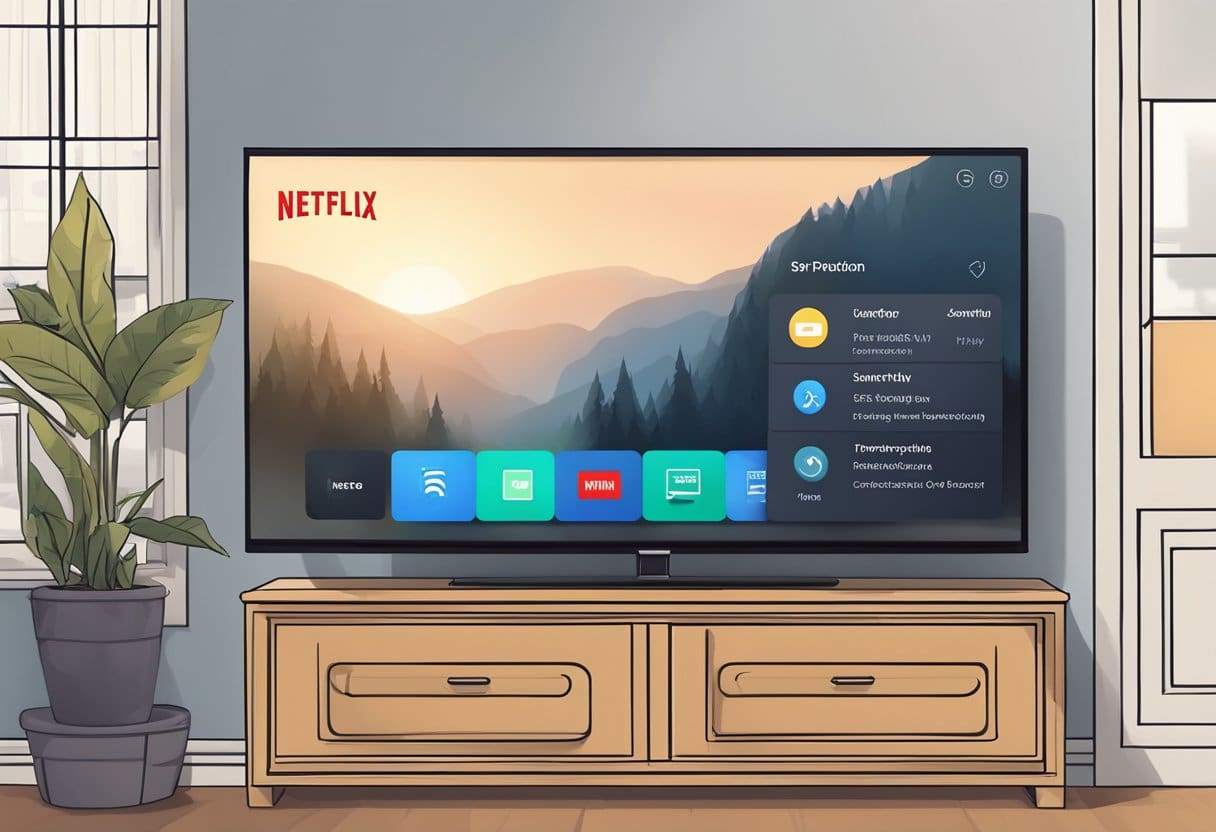
Om te beginnen met uitloggen bij Netflix op uw smart-tv, moet u de Netflix-app zoeken en starten. Navigeren door de app kan variëren, afhankelijk van het specifieke model van uw smart TV.
Methode 1: Sommige smart-tv's hebben een speciale Netflix-knop op hun afstandsbediening. Als uw afstandsbediening over deze knop beschikt, drukt u erop om de Netflix-app op uw tv te starten.
Methode 2: Als uw afstandsbediening geen speciale Netflix-knop heeft, kunt u naar de app navigeren via het startscherm of app-menu van uw tv. Druk op de knop 'Home' of 'Menu' op uw afstandsbediening om toegang te krijgen tot de apps die op uw tv zijn geïnstalleerd. Blader door de beschikbare opties en selecteer Netflix om de app te starten.
Wanneer de Netflix-app succesvol is geopend, wordt u begroet met het hoofdstartscherm, waarop verschillende titels en categorieën voor uw vermaak worden weergegeven. Vanaf dit punt kunt u zich afmelden bij de Netflix-app. Houd er rekening mee dat uitloggen bij uw Netflix-account op uw smart TV de privacy en veiligheid van uw account waarborgt, waardoor ongeautoriseerde toegang tot uw persoonlijke kijkgeschiedenis en informatie wordt voorkomen.
Toegang tot Netflix-accountinstellingen
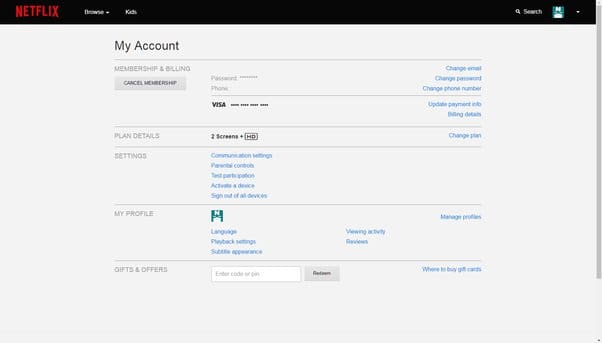
Netflix-accountpaneel openen
Je moet eerst naar de accountinstellingen gaan om je af te melden bij Netflix op je smart-tv. Begin door uw smart-tv aan te zetten en de Netflix-app te openen. Zorg ervoor dat je een stabiele internetverbinding hebt voor een naadloze interactie met het streamingplatform.
Zodra de app is gestart, navigeert u naar het hoofdscherm, waar uw beschikbare profielen worden weergegeven. Kies het profiel waarbij u zich wilt afmelden.
Navigeren naar de optie Afmelden
Nadat je het gewenste profiel hebt geselecteerd, word je doorgestuurd naar het startscherm van Netflix. Ga naar de linkerzijbalk door op de pijl-links op uw afstandsbediening te drukken. Afhankelijk van uw tv-model bladert u door het menu en zoekt u naar het pictogram 'Hulp krijgen' of 'Instellingen'.
Klik op de optie “Hulp krijgen” of “Instellingen”. Er verschijnt een nieuw scherm met verschillende opties. Zoek de optie ‘Afmelden’ onderaan de lijst. Klik erop en Netflix zal u vragen uw actie te bevestigen. Selecteer “Ja” om te bevestigen en u wordt met succes afgemeld bij uw Netflix-account op uw smart TV.
Netflix-afmeldprocedure uitvoeren
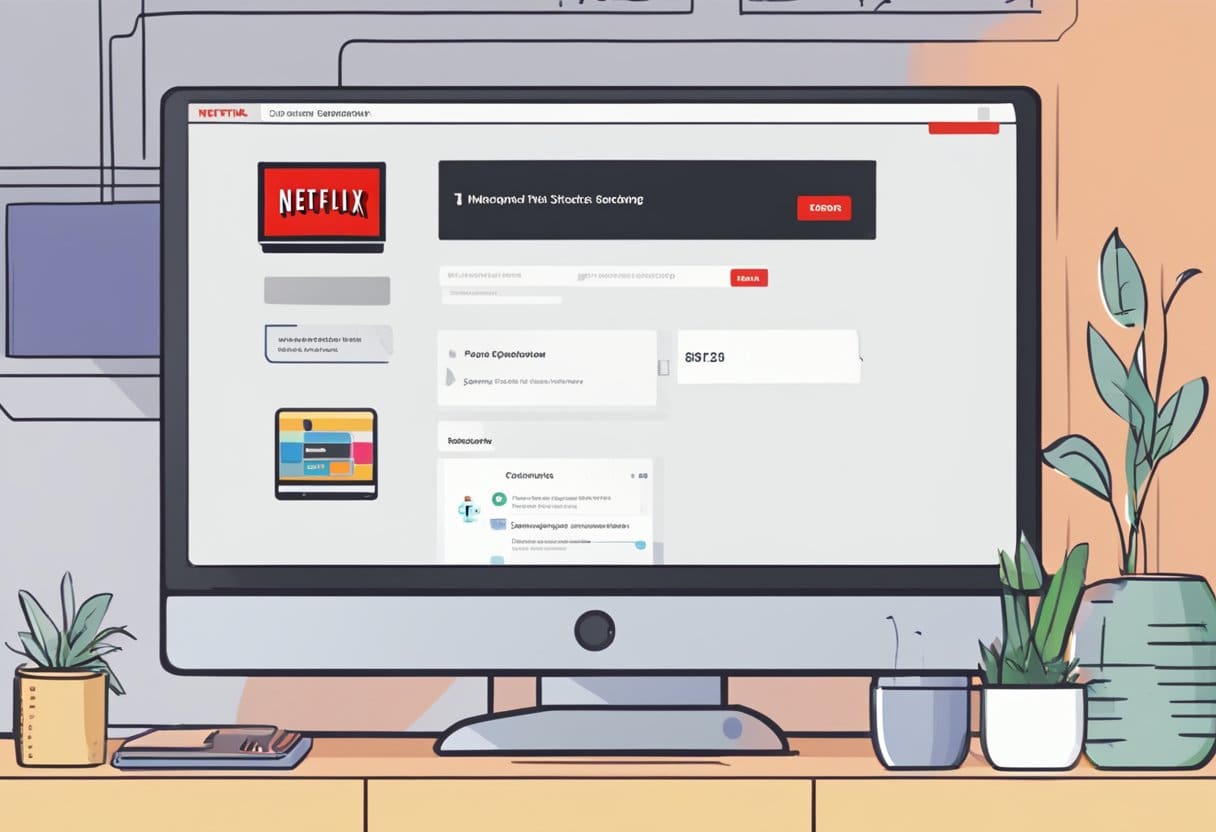
Om je af te melden bij Netflix op je smart-tv, volg je deze stappen en voer je de procedure uit:
- Open de Netflix-app op je smart-tv of streamingapparaat.
- Navigeer door het menu door naar de linkerzijbalk in de app te gaan.
- Selecteer “Hulp krijgen” uit de beschikbare opties in de zijbalk.
- Kies “Afmelden” uit de opties die worden weergegeven op het scherm 'Hulp krijgen'.
- Bevestig je actie door “Ja” te selecteren wanneer Netflix vraagt of je wilt uitloggen bij je account.
Door deze instructies te volgen, logt u met succes uit bij uw Netflix-account op uw smart-tv of streamingapparaat. Hierdoor kun je van profiel wisselen, inloggen met een ander account of ervoor zorgen dat je streamingactiviteit privé blijft. Meld u altijd af bij uw Netflix-account, vooral wanneer u openbare of gedeelde apparaten gebruikt, om uw persoonlijke gegevens en kijkvoorkeuren te beschermen.
Gevolgen van uitloggen bij Netflix
Heeft dit invloed op het abonnement?
Als u zich afmeldt bij Netflix op uw smart TV, heeft dit geen invloed op uw abonnement. Uw account blijft actief en er worden nog steeds kosten in rekening gebracht, ongeacht of u bent ingelogd op uw apparaten. U kunt eenvoudig inloggen of uw account op andere apparaten gebruiken zonder uw abonnement te onderbreken.
Impact op actieve profielen
Wanneer u zich afmeldt bij Netflix op uw smart-tv, worden alle actieve profielen in het account ook afgemeld bij dat specifieke apparaat. Hiermee worden echter geen van de profielen verwijderd of gewijzigd. U kunt zich opnieuw aanmelden op uw Smart TV en uw profielen blijven gebruiken zoals voorheen.
Netflix-aanbevelingen na het afmelden
Wanneer u zich afmeldt bij Netflix op uw smart-tv, gaan uw kijkgeschiedenis en persoonlijke aanbevelingen niet verloren. Wanneer u zich opnieuw aanmeldt bij uw account, blijven de algoritmen van Netflix suggesties geven voor films en tv-programma's op basis van uw kijkgeschiedenis. Houd er rekening mee dat als u inhoud bekijkt vanaf een ander apparaat terwijl u zich afmeldt bij uw Smart TV, deze kijkvoorkeuren worden bijgewerkt en uw aanbevelingen dienovereenkomstig beïnvloeden.
Laatst bijgewerkt: 13 februari 2024

Sandeep Bhandari heeft een Bachelor of Engineering in Computers van Thapar University (2006). Hij heeft 20 jaar ervaring op het gebied van technologie. Hij heeft een grote interesse in verschillende technische gebieden, waaronder databasesystemen, computernetwerken en programmeren. Je kunt meer over hem lezen op zijn bio pagina.

